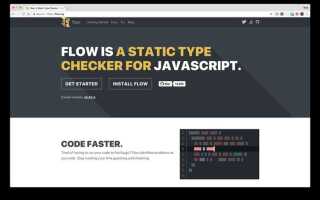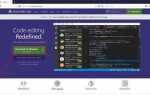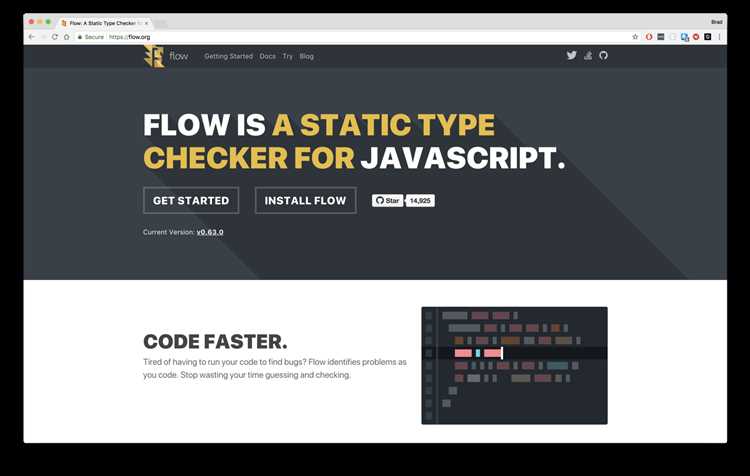
JavaScript позволяет создавать сайты без использования сторонних CMS и фреймворков. Для этого достаточно базовых знаний HTML, CSS и понимания работы DOM. Основной упор при таком подходе – на ручное управление структурой, стилями и логикой сайта, что полезно для изучения основ веб-разработки.
Первый этап – структура. Файл index.html должен содержать минимальный каркас: <!DOCTYPE html>, <html>, <head>, <body>. Разметка – семантическая: <header>, <nav>, <main>, <footer>. Внутрь <head> подключается CSS, а перед закрывающим </body> – JavaScript-файл.
CSS подключается через <link rel="stylesheet" href="style.css">. На начальном этапе рекомендуется не использовать фреймворки вроде Bootstrap, чтобы не пропускать детали, влияющие на адаптивность и компоновку элементов.
JavaScript-файл подключается через <script src="script.js"></script>. Обработка событий, динамическое создание элементов, валидация форм – всё пишется вручную. Например, создание элемента и добавление его в DOM: const el = document.createElement('div');, document.body.appendChild(el);.
Для навигации между страницами на чистом JavaScript можно использовать метод hash-based routing. Это позволяет изменять содержимое без перезагрузки: отслеживание window.location.hash и замена содержимого <main> с помощью innerHTML.
Хранение данных – через localStorage или sessionStorage. Для небольших сайтов этого достаточно. Пример: localStorage.setItem('key', 'value');, localStorage.getItem('key');.
Итог: один HTML-файл, один CSS-файл и один JS-файл. Чистый JavaScript даёт полный контроль, но требует точности. Такой подход не заменяет современные инструменты, но помогает понять их необходимость и принципы работы.
Выбор структуры проекта и настройка окружения

Корневая директория должна содержать минимум: index.html, main.js, style.css и папку src для модулей. Создай src/components для повторно используемых элементов интерфейса и src/utils для вспомогательных функций. В отдельную папку assets помести изображения и шрифты.
Установи Node.js LTS. Инициализируй проект командой npm init -y. Для сборки подключи Vite: npm install vite. Добавь в package.json скрипты:
"dev": "vite", "build": "vite build", "preview": "vite preview"
Создай vite.config.js и укажи корневую папку проекта, если структура отличается от стандартной. Для автоперезагрузки и модульной разработки достаточно стандартной конфигурации Vite.
Настрой ESLint: npm install eslint --save-dev и запусти npx eslint --init. Выбери ECMAScript Modules, браузерное окружение и предпочтённый стиль кодирования. Добавь .eslintrc.json в корень проекта.
Установи Prettier: npm install --save-dev prettier. Создай .prettierrc с параметрами, например: { "semi": false, "singleQuote": true }. Для запуска добавь скрипт "format": "prettier --write .".
Для поддержки современных возможностей JS и модульной структуры достаточно браузеров, поддерживающих ES6+. Polyfills и транспиляция через Babel не требуются, если не ориентироваться на старые версии.
Создание HTML-каркаса и подключение JavaScript
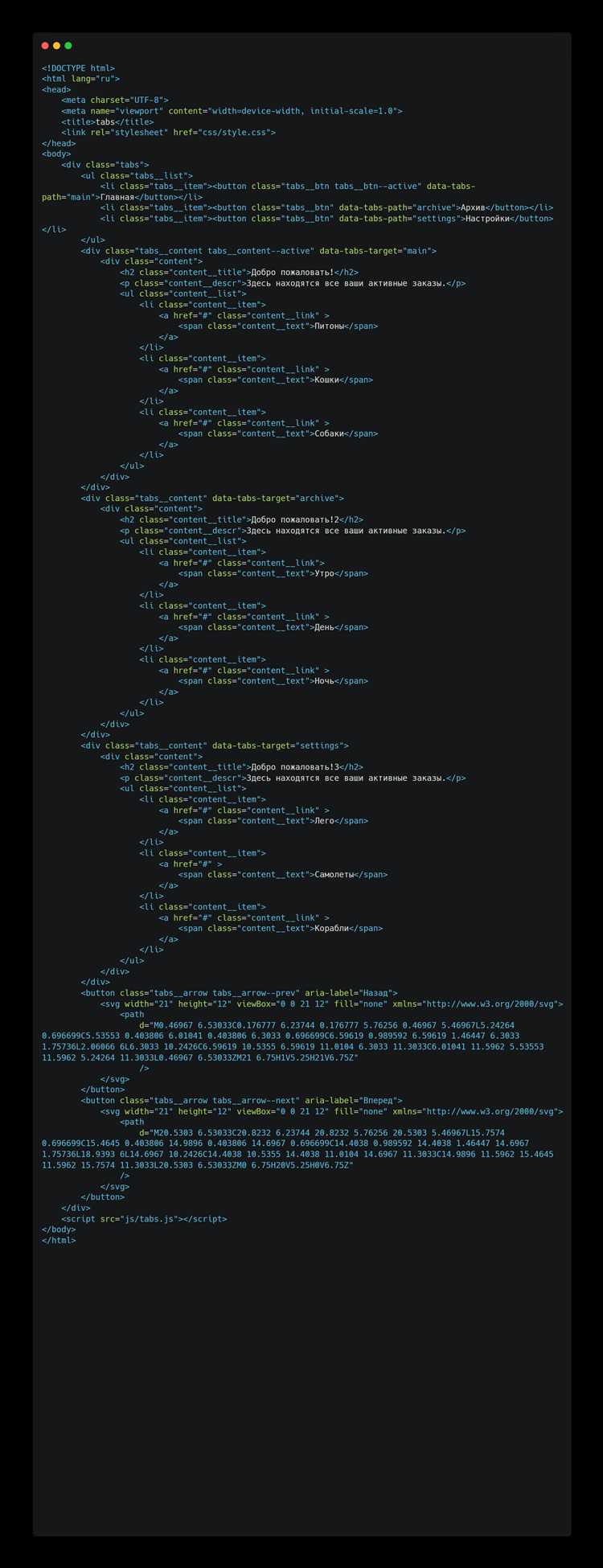
Базовая структура HTML-документа должна включать чётко определённые секции: <head>, <body>, обязательные метатеги и корректно указанную кодировку. Пример минимального каркаса:
<!DOCTYPE html>
<html lang="ru">
<head>
<meta charset="UTF-8">
<meta name="viewport" content="width=device-width, initial-scale=1.0">
<title>Название сайта</title>
<script src="script.js" defer></script>
</head>
<body>
<!-- Контент страницы -->
</body>
</html>
- Атрибут
deferгарантирует, что скрипт выполнится после полной загрузки HTML. Это предотвращает ошибки при обращении к элементам DOM до их появления в дереве. - Подключение в
<head>допустимо только сdeferилиasync. Без них предпочтительнее подключать перед закрывающим тегом</body>.
Если используется несколько скриптов, порядок подключения имеет значение. Внешние библиотеки подключаются первыми:
<script src="lib.js" defer></script>
<script src="app.js" defer></script>
Для начальной отладки JavaScript можно встроить код прямо в HTML:
<script>
console.log('Страница загружена');
</script>
- Встроенные скрипты полезны на этапе тестирования, но для читаемости и повторного использования рекомендуется выносить код в отдельные файлы.
- Не использовать
document.write()– устаревший и небезопасный метод.
Работа с DOM: взаимодействие с элементами страницы
Для доступа к элементам используется метод document.querySelector. Он возвращает первый элемент, соответствующий селектору. Например, document.querySelector('#menu') получит элемент с id «menu». Для получения всех совпадений используется document.querySelectorAll.
Изменение текста производится через element.textContent или element.innerText. Первый вариант предпочтительнее, так как не зависит от CSS-стилей. Вставка HTML-контента выполняется с помощью element.innerHTML, но требует проверки входных данных из-за риска XSS-уязвимостей.
Чтобы изменить атрибут, используется element.setAttribute('name', 'value'), удаление – element.removeAttribute('name'). Получение значения – element.getAttribute('name'). Например, чтобы изменить ссылку: link.setAttribute('href', '/new-path').
Классы управляются через element.classList: add, remove, toggle, contains. Пример: button.classList.toggle('active') добавит или удалит класс «active».
События обрабатываются через addEventListener. Пример: button.addEventListener('click', () => { /* действия */ }). Для удаления обработчика используется removeEventListener с той же функцией.
Создание элементов: document.createElement('div'). После создания их можно настроить и вставить с помощью append, appendChild, insertBefore или replaceChild. Пример: container.append(newElement).
Для оптимизации рекомендуется минимизировать прямые изменения DOM. При множественных вставках лучше использовать DocumentFragment, чтобы избежать лишних перерисовок.
Реализация навигации без перезагрузки страницы
Для навигации без перезагрузки используют механизм History API и загрузку контента через JavaScript. Это позволяет изменять URL и содержимое страницы без обращения к серверу для полной перезагрузки.
Базовый подход: перехват кликов по ссылкам, предотвращение их стандартного поведения и подгрузка нужного контента асинхронно. При этом адрес в строке браузера обновляется через history.pushState().
document.querySelectorAll('a[data-link]').forEach(link => {
link.addEventListener('click', event => {
event.preventDefault();
const url = link.getAttribute('href');
history.pushState(null, '', url);
loadContent(url);
});
});
window.addEventListener('popstate', () => {
loadContent(location.pathname);
});
function loadContent(url) {
fetch('/content' + url)
.then(res => res.text())
.then(html => {
document.getElementById('main').innerHTML = html;
});
}
Сервер должен отдавать соответствующий HTML по маршрутам вида /content/путь, иначе при прямом переходе по адресу возникнет ошибка 404. Для Node.js с Express это реализуется через маршруты вида:
app.get('/content/:page', (req, res) => {
res.sendFile(__dirname + '/pages/' + req.params.page + '.html');
});
Важно: весь интерактив (события, скрипты) после подгрузки нужно инициализировать заново. Если подгружается HTML с интерактивными элементами, скрипты для них должны быть либо встроены, либо запускаться после замены содержимого:
function loadContent(url) {
fetch('/content' + url)
.then(res => res.text())
.then(html => {
document.getElementById('main').innerHTML = html;
initPageScripts(); // повторная инициализация
});
}
Такой подход позволяет добиться мгновенного отклика при переходах между разделами без потери состояния и без перегрузки ресурсов страницы.
Организация хранения и обработки данных на клиенте
Для хранения данных на клиентской стороне применяются следующие механизмы:
- localStorage – сохраняет данные без срока действия. Объём – до 5 МБ. Подходит для настроек интерфейса, флагов состояния, простой кэш-памяти.
- sessionStorage – живёт в пределах одной сессии. Автоматически очищается при закрытии вкладки. Уместен для временных данных, например, пошаговых форм.
- IndexedDB – объектное хранилище. Объём – десятки мегабайт и больше. Используется для хранения больших объёмов структурированных данных (например, кэш API).
При выборе способа хранения важно учитывать:
- Объём предполагаемых данных
- Необходимость асинхронного доступа
- Сценарии автозагрузки или обновления
Обработка данных должна быть организована так, чтобы исключить дублирование и обеспечить читаемость. Рекомендуется:
- Создать модуль-обёртку над API хранения. Это упрощает масштабирование и замену хранилища при необходимости.
- При работе с JSON использовать
try/catchприJSON.parseдля предотвращения сбоев из-за повреждённых данных. - Для IndexedDB использовать обёртки типа
idbот Google – они упрощают синтаксис и уменьшают объём кода. - Все операции с хранилищем выносить в отдельные функции. Не смешивать логику отображения с логикой хранения.
Для синхронизации состояния между вкладками используйте событие storage. Это позволяет реагировать на изменения, сделанные в другом окне:
window.addEventListener('storage', (e) => {
if (e.key === 'settings') {
updateUI(JSON.parse(e.newValue));
}
});Для защиты данных не используйте клиентское хранилище для хранения токенов доступа или конфиденциальной информации. Всё, что хранится на клиенте, потенциально доступно пользователю.
Подключение стилей и динамическое изменение классов
Для создания динамичных интерфейсов важно не только подключить стили, но и уметь изменять их на лету. В JavaScript есть несколько методов для работы с классами и стилями, которые позволяют модифицировать внешний вид элементов без перезагрузки страницы.
Подключение стилей через CSS-файл осуществляется с помощью тега <link> в разделе <head>. Например:
<link rel="stylesheet" href="styles.css">
Этот способ позволяет подключать внешний CSS-файл, который будет применяться ко всем элементам страницы. Однако для динамической работы с элементами страницы важен другой подход.
Динамическое изменение классов через JavaScript предоставляет гибкость. Для этого можно использовать методы classList.add(), classList.remove() и classList.toggle().
Пример добавления класса:
document.getElementById('element').classList.add('new-class');
Пример удаления класса:
document.getElementById('element').classList.remove('old-class');
Пример переключения класса:
document.getElementById('element').classList.toggle('active');
Для работы с элементами, которые часто меняют стиль, удобно использовать классы. Это позволяет избежать повторного применения стилей вручную через JavaScript и поддерживать чистоту кода.
Пример применения CSS через JavaScript: если необходимо изменить конкретные стили, можно напрямую манипулировать свойствами через объект style. Например:
document.getElementById('element').style.backgroundColor = 'red';
Этот метод позволяет изменять стили без добавления новых классов. Однако он менее гибок и может привести к избыточности кода, особенно при сложных проектах.
Для создания адаптивных интерфейсов часто используются @media правила в CSS, которые позволяют изменять стиль в зависимости от размера экрана. Это также можно комбинировать с динамическим изменением классов в JavaScript для оптимизации под разные устройства.
Публикация сайта и базовая настройка хостинга
После разработки сайта на JavaScript следующий этап – его публикация. Для этого потребуется хостинг и домен. Процесс делится на несколько этапов: выбор хостинга, настройка серверных параметров и загрузка файлов на сервер.
Первым шагом является выбор хостинга. Подходит как стандартный shared-хостинг, так и VPS для более гибкой настройки. Для новичков рекомендуется выбрать хостинг с простым интерфейсом и поддержкой автоматических установок CMS. Некоторые популярные хостинг-платформы: Hostinger, Bluehost, и TimeWeb.
Для начала работы необходимо зарегистрировать доменное имя. Это можно сделать через регистратора, такого как Ru-center или Reg.ru. Обычно домен подключается к хостингу через настройки DNS, где нужно указать серверы имен хостинг-платформы.
После этого можно приступать к настройке хостинга. Обычно хостинг-платформы предоставляют панель управления, например, cPanel, которая позволяет загружать файлы с сайта, управлять базами данных, создавать почтовые ящики и прочее. Если используется VPS, нужно настроить веб-сервер, например, Apache или Nginx, а также установить необходимые компоненты, такие как Node.js или серверный JavaScript.
Загрузка файлов на сервер осуществляется через FTP-клиент (например, FileZilla). Сначала нужно подключиться к серверу, используя данные, полученные от хостинг-платформы. Затем нужно загрузить HTML, CSS, JS файлы в директорию public_html или аналогичную в зависимости от хостинга.
Если сайт использует базы данных (например, для хранения данных пользователей), необходимо создать базу данных на хостинге и настроить соединение с ней через файл конфигурации. Важно помнить о безопасности: пароли и ключи доступа к базе данных не должны быть публичными и должны храниться в защищенных местах.
После того как файлы загружены и настройки завершены, можно проверить работу сайта, введя доменное имя в браузере. Если все сделано правильно, сайт будет доступен для пользователей по всему миру.
В случае с динамическими сайтами, которые используют серверный код на JavaScript (например, с использованием Node.js), потребуется настроить сервер для запуска приложений. Это включает установку и настройку соответствующих сервисов, таких как PM2 для управления процессами и nginx для проксирования запросов.
Вопрос-ответ:
Как правильно начать создание сайта с нуля на JavaScript?
Для начала вам потребуется освоить основы HTML и CSS, так как это фундамент для разработки любых сайтов. Затем можно переходить к JavaScript. Начните с понимания структуры DOM (Document Object Model) и научитесь работать с элементами страницы через JavaScript. Хорошим стартом будет создание простых интерактивных элементов, таких как кнопки, формы или анимации, чтобы понять, как JavaScript взаимодействует с HTML-страницей.
Нужно ли использовать сторонние библиотеки при создании сайта с нуля на JavaScript?
Не обязательно. На начальных этапах можно обойтись чистым JavaScript, чтобы разобраться с основами. Однако, со временем, для упрощения работы и экономии времени, можно подключить библиотеки, такие как jQuery, которые упрощают манипуляции с DOM или позволяют работать с AJAX. Но если цель — изучить работу с JavaScript на глубоком уровне, лучше сначала писать код без библиотек.
Какие основные этапы создания сайта с использованием JavaScript?
Сначала нужно спланировать структуру сайта, определив его страницы, разделы и функции. После этого можно перейти к созданию HTML-страниц, добавлению стилей с помощью CSS, и только затем подключать JavaScript для создания динамических элементов, таких как меню, формы или анимации. На последнем этапе важно провести тестирование, исправить ошибки и оптимизировать код, чтобы сайт работал на всех устройствах и браузерах.
Можно ли создать полноценный сайт только с использованием JavaScript, без серверной части?
Да, это возможно. Для статических сайтов, где не требуется база данных или сложная логика на сервере, можно использовать только JavaScript. Например, для создания одностраничных приложений (SPA) вполне достаточно только клиентской части с JavaScript. Однако, если проект требует работы с базой данных или динамическими данными, придется использовать серверные технологии, такие как Node.js или другие решения.
Как научиться работать с асинхронным JavaScript при создании сайтов?
Асинхронность в JavaScript важна для работы с запросами и взаимодействия с сервером без перезагрузки страницы. Для этого следует изучить такие концепции, как callbacks, Promises и async/await. Начать можно с простых запросов с помощью функции fetch, которая позволяет отправлять HTTP-запросы и получать данные без блокировки основного потока выполнения. Понимание этих инструментов значительно улучшит ваш код, сделав его более гибким и отзывчивым.
Как начать создание сайта с нуля на JavaScript?
Для начала нужно понять, что JavaScript — это язык программирования, который используется для добавления интерактивных элементов на страницы. Чтобы создать сайт с нуля, необходимо освоить базовые технологии, такие как HTML и CSS, которые отвечают за структуру и оформление сайта, и уже затем перейти к изучению JavaScript. Первым шагом будет создание базовой структуры сайта — HTML-страниц, затем можно подключать JavaScript для реализации интерактивности, например, кнопки, формы или анимации. Если сайт будет динамичным, потребуется освоить работу с сервером и базами данных с использованием JavaScript, например, через Node.js. Важно учитывать, что создание сайта на JavaScript требует времени на изучение языка, а также на освоение библиотек и фреймворков, таких как React или Vue, которые могут ускорить разработку.»